O que é gcloud e como instalar no Windows, MacOS e Linux?
Publicados: 2021-06-04O Google Cloud é uma das principais plataformas de computação em nuvem e você sabe que eles oferecem o gcloud CLI para gerenciar e automatizar a infraestrutura?
Imagine que você queira visualizar seus recursos do GCP, provisionar uma infraestrutura sem fazer login no Google Cloud Console. O gcloud pode ajudar de várias maneiras.
O que é gcloud?
gcloud é a ferramenta de linha de comando de desktop para o Google Cloud Platform. Você pode literalmente fazer tudo com o gcloud que você faz no console da nuvem.
Para dar uma olhada em uma introdução rápida, há uma lista dos comandos mais usados com um vislumbre de sua folha de dicas estruturada, execute gcloud cheat-sheet ou veja a folha de dicas oficial.
Você pode gerenciar muitas coisas, como abaixo.
- Compute Engine (VMs)
- DNS na nuvem
- Kubernetes Engine
- Cloud SQL
- Cloud Dataproc
- Implantação de nuvem
- Como implantar aplicativos do App Engine
- Gerenciar autenticação
- Personalize a configuração local
e muito mais…
gcloud é um SDK multiplataforma que você pode instalar em seu sistema operacional favorito, como Windows, macOS, Linux, etc.
Instalando o gcloud no Linux
O Python é um pré-requisito para instalar o gcloud, portanto, certifique-se de instalá-lo em seu computador ou servidor. Você pode consultar este guia de instalação do Python se precisar instalá-lo.
- Dependendo do seu sistema operacional, você pode baixar o pacote entre 32 ou 64 bits na página oficial de download.
Exemplo para 64 bits
curl -O https://dl.google.com/dl/cloudsdk/channels/rapid/downloads/google-cloud-sdk-342.0.0-linux-x86_64.tar.gze, para 32 bits
curl -O https://dl.google.com/dl/cloudsdk/channels/rapid/downloads/google-cloud-sdk-342.0.0-linux-x86.tar.gz- Descompacte o arquivo baixado que criará uma nova pasta
called google-cloud-sdk - Execute o arquivo
install.sh
./google-cloud-sdk/install.sh
- Reinicie o terminal para permitir que as alterações entrem em vigor.
- Vamos inicializar o SDK gcloud executando o comando abaixo.
gcloud initInstalando o gcloud no Windows
Como de costume, as coisas são muito mais fáceis no Windows, basta baixar o instalador do Cloud SDK para Windows e executá-lo.
Ou se você preferir os métodos de terminal, abra o terminal do PowerShell (não o CMD) e execute estes comandos do PowerShell:
(New-Object Net.WebClient).DownloadFile("https://dl.google.com/dl/cloudsdk/channels/rapid/GoogleCloudSDKInstaller.exe", "$env:Temp\GoogleCloudSDKInstaller.exe") & $env:Temp\GoogleCloudSDKInstaller.exe2- O instalador, assinado pela Google LLC, solicitará os próximos passos, siga-os.
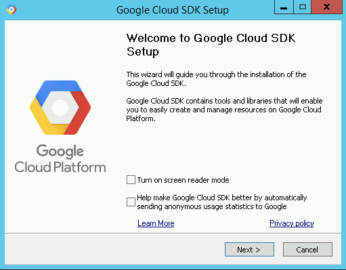
Opcionalmente, você pode habilitar o modo de leitor de tela para uma experiência de leitor de tela mais simplificada, marque a opção Ativar modo de leitor de tela . Para obter mais informações sobre a experiência do leitor de tela do Cloud SDK, abra o guia de recursos de acessibilidade.
3- Como o Cloud SDK precisa do Python, você deve instalá-lo e todas as outras dependências necessárias. As versões com suporte são Python 3 (preferencial, 3.5 a 3.8) e Python 2 (2.7.9 ou superior). Isso significa que você pode usar uma instalação existente do Python, apesar do SDK atualmente usar o Python 3 por padrão. Isso pode ser feito desmarcando a opção Install Bundled Python.
4- Agora, quando a instalação estiver concluída, ele oferece algumas opções para você escolher:
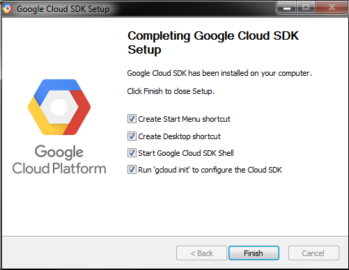
Certifique-se de selecionar estes:
- Iniciar o Google Cloud SDK Shell
- Execute
gcloud init
Agora, uma janela de terminal do SDK aparecerá e executará o comando gcloud init automaticamente.
5- Esta instalação é o padrão, portanto; ele não contém as extensões do App Engine necessárias para implantar um aplicativo usando comandos gcloud . Você pode instalar esses componentes no gerenciador de componentes do Cloud SDK.
Solução de problemas:
- Se você enfrentar uma falha na instalação porque o comando
findnão foi reconhecido, certifique-se de que sua variável de ambiente PATH esteja na configuração de incluir a pasta que contémfind. Deve ser:C:\WINDOWS\system32;. - Se você já desinstalou o Cloud SDK, reinicie o computador para instalar um novo Cloud SDK.
Para macOS
1- Como em qualquer outro sistema operacional, para macOS, você também precisa do Python para SDK. As versões com suporte são Python 3 (preferencial, 3.5 a 3.8) e Python 2 (2.7.9 ou superior). Além disso, você pode escolher o macOS de 64 bits com instalação compactada do Python.

Execute o seguinte para verificar a versão atual do Python:
python -VSe você precisar de mais informações sobre como escolher e configurar seu interpretador Python, visite gcloud topic startup.
2- Existem quatro pacotes, escolha baixar o que se adequa ao seu sistema operacional a partir do seguinte:
| macOS 64 bits (x86_64) | google-cloud-sdk-342.0.0-darwin-x86_64.tar.gz | 86,0 MB |
| macOS 64 bits (arm64) | google-cloud-sdk-342.0.0-darwin-arm.tar.gz | 85,9 MB |
| macOS de 64 bits com Python integrado (x86_64) | google-cloud-sdk-342.0.0-darwin-x86_64-bundled-python.tar.gz | 127,9 MB |
| macOS 32 bits (x86) | google-cloud-sdk-342.0.0-darwin-x86.tar.gz | 89,8 MB |
Execute uname -m na linha de comando para determinar o nome de hardware da máquina adequado.
3- Agora descompacte o arquivo em qualquer caminho que desejar em seu sistema de arquivos, é recomendado em seu diretório home. Para fazer isso no macOS, basta abrir o arquivo .tar.gz baixado no local desejado.
Se você quiser substituir uma instalação existente, remova o diretório google-cloud-sdk existente e extraia o arquivo para o mesmo local. Se você já possui uma instalação existente e deseja substituí-la, basta excluir o antigo diretório google-cloud-sdk e extrair o novo pacote no mesmo local.
4- Opcionalmente, você pode usar o script de instalação para instalar ferramentas adicionais do Cloud SDK no mesmo PATH . Além disso, se desejar, você pode contribuir para a conclusão do comando para coleta de estatísticas de uso e conclusão do comando para seu shell.
Execute este script da raiz exata da pasta que extraiu o SDK:
./google-cloud-sdk/install.shVocê também pode fazer isso de forma não interativa usando um script ou fornecendo preferências como sinalizadores, executando este comando:
./google-cloud-sdk/install.sh --helpPara executar o script de instalação com o modo de leitor de tela ativado:
./google-cloud-sdk/install.sh --screen-reader=trueAgora reinicie o terminal para permitir que as alterações entrem em vigor.
6- Para inicializar o SDK, execute gcloud init :
./google-cloud-sdk/bin/gcloud initOpcional:
- Instale componentes SDK adicionais do gerenciador de componentes.
- Instale as bibliotecas e bibliotecas de cliente do Google Cloud mais recentes para idiomas compatíveis.
Como usar o Gcloud
A instrução acima instala os componentes padrão do Cloud SDK, incluindo as ferramentas de linha de comando gcloud, gsutil e bq .
Para gerenciar e usar a instalação depois de instalar o Cloud SDK, use comandos no grupo de comandos gcloud components. Incluindo a visualização de componentes instalados, instalação e remoção de componentes e upgrade do Cloud SDK para uma nova versão ou até mesmo downgrade para uma versão específica.
Para instalar componentes adicionais, use o comando gcloud components install ou instale os pacotes deb ou RPM adequados.
Gcloud para dispositivos móveis
Para usar o gcloud em um smartphone, instale o Google Cloud Console.
Para iPhone: Console do Google Cloud| Loja de aplicativos.
Para Android: Console do Google Cloud | Google Play.
Basta abrir o ícone do shell preto.
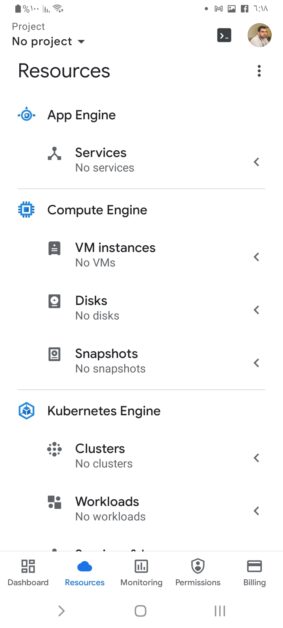
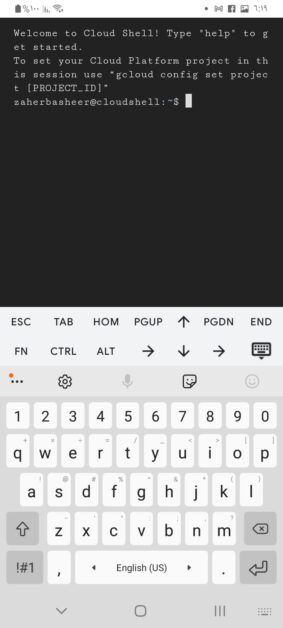
Conclusão
Com estas instruções, seja qual for o seu desejo de usar o gcloud, no navegador, no seu computador ou simplesmente no seu smartphone. Seja qual for o seu sistema operacional, é claro que todo o processo é bastante fácil de implementar.
